Rumah >masalah biasa >Ajar anda cara memasang sistem pengendalian win7 pada komputer anda
Ajar anda cara memasang sistem pengendalian win7 pada komputer anda
- WBOYWBOYWBOYWBOYWBOYWBOYWBOYWBOYWBOYWBOYWBOYWBOYWBke hadapan
- 2023-07-09 15:21:162581semak imbas
Terdapat ramai rakan-rakan yang menggemari sistem win7 dan ingin memuat turun dan memasang sistem win7, tetapi mereka tidak mengalami pemasangan semula sistem sebelum ini dan tidak tahu cara memasang sistem win7. Editor akan menunjukkan kepada anda satu set langkah mudah dan mudah difahami untuk memasang sistem pengendalian win7.
Langkah-langkah khusus adalah seperti berikut:
1 Mula-mula, tutup perisian anti-virus pada komputer, muat turun dan pasang Perisian Sistem Pemasangan Semula Satu-Klik Magic Pig dan pilih sistem win7 yang perlu dipasang dan klik untuk memasang pemasangan ini.
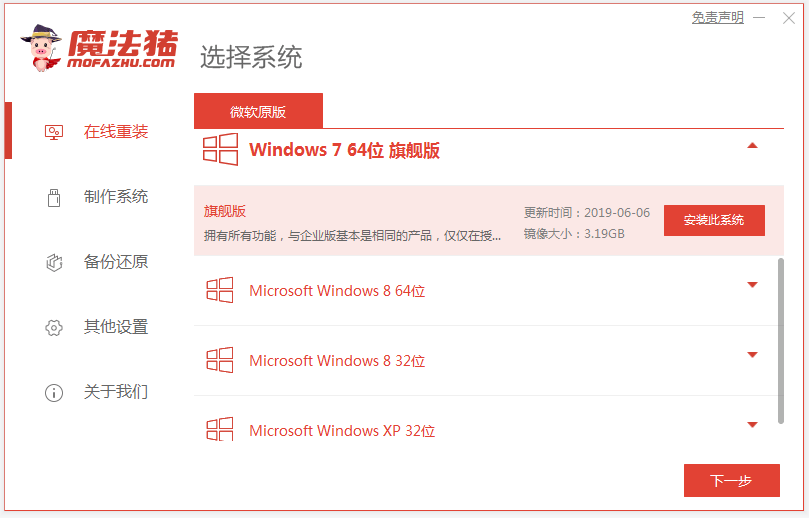
2 Tunggu perisian memuat turun fail sistem.
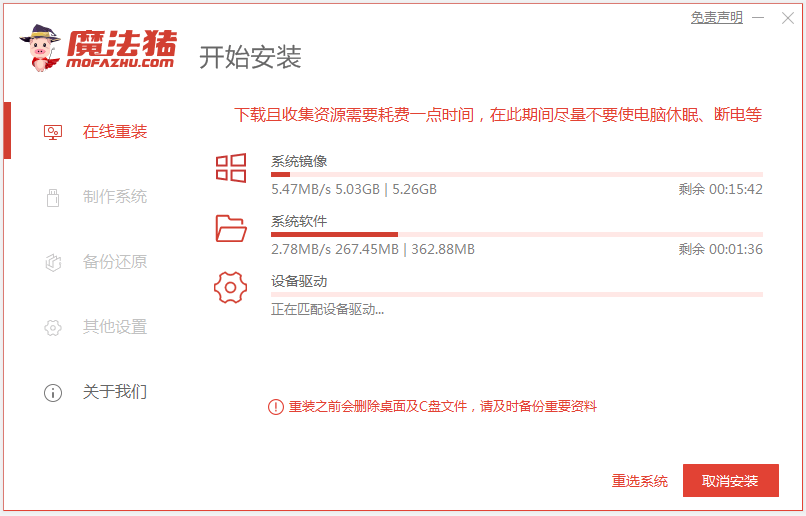
3. Mulakan semula komputer selepas persekitaran penggunaan selesai.
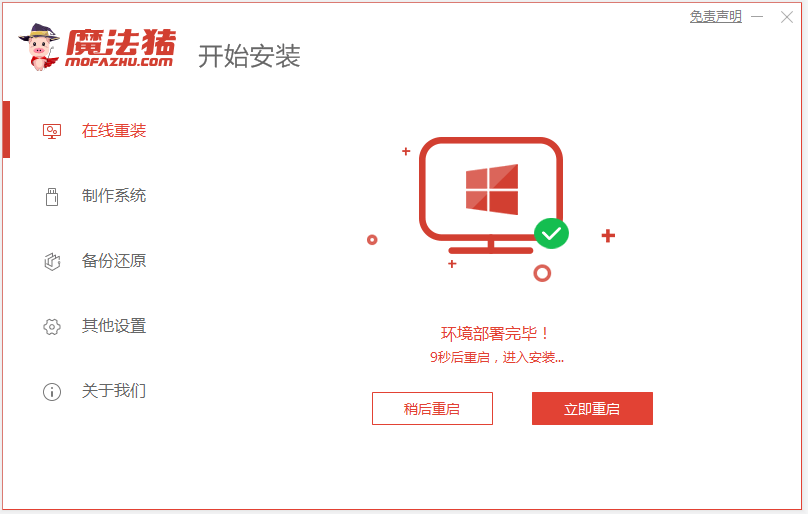
4 Pilih item mofazhu pe-msdn pada antara muka ini untuk memasukkan pe.
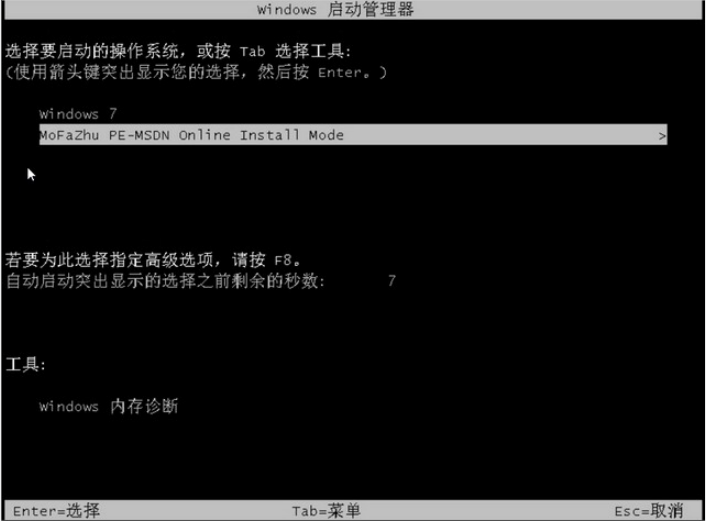
5. Selepas masuk pe, alat pemasangan babi ajaib akan dibuka secara automatik untuk memasang sistem windows.
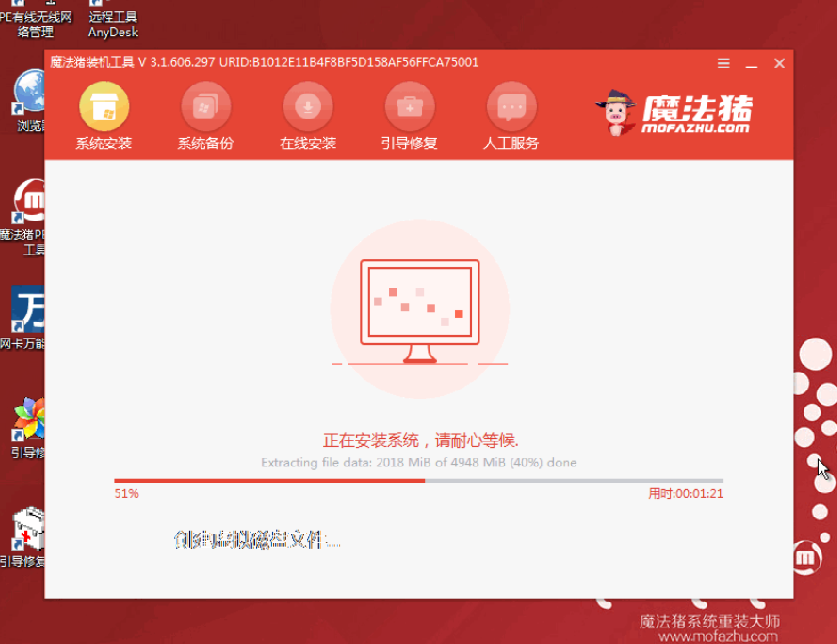
6. Tunggu pemasangan selesai dan pilih untuk memulakan semula komputer.
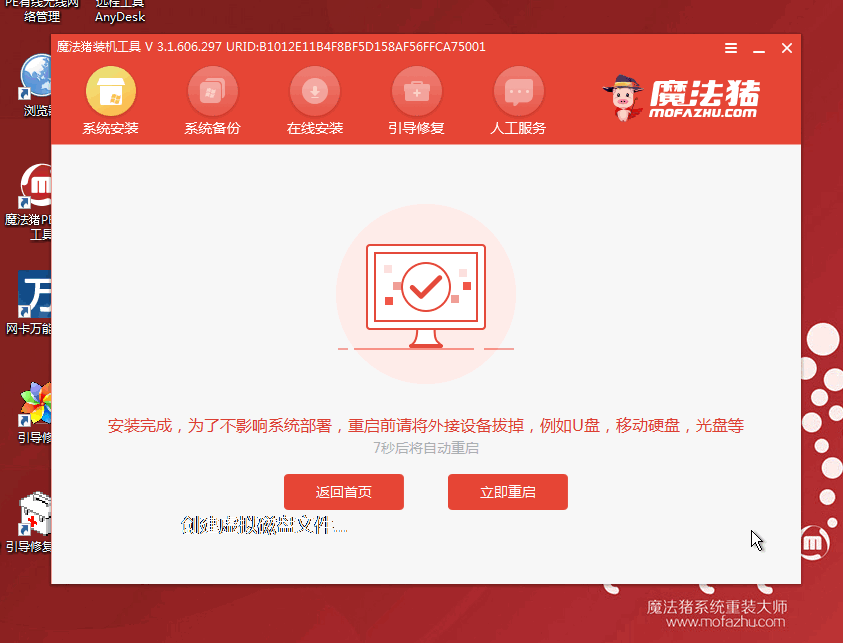
7. Selepas memulakan semula, tunggu sebentar untuk memasuki antara muka tingkap yang dipasang, dan pemasangan sistem berjaya.

Di atas adalah langkah terperinci untuk memasang sistem operasi win7 Rakan-rakan yang memerlukan boleh rujuk tutorial untuk memuat turun alat Babi Ajaib.
Atas ialah kandungan terperinci Ajar anda cara memasang sistem pengendalian win7 pada komputer anda. Untuk maklumat lanjut, sila ikut artikel berkaitan lain di laman web China PHP!

